 Limpia los residuos para conseguir más espacio de almacenamiento.
Limpia los residuos para conseguir más espacio de almacenamiento. Busca y elimina las fotos similares y de mala calidad
Busca y elimina las fotos similares y de mala calidad Localiza los archivos duplicados y bórralos con un solo clic
Localiza los archivos duplicados y bórralos con un solo clicAVG TuneUp busca y elimina la basura que se oculta en tu Mac. Identificaremos todo aquello que no necesitas y nos aseguraremos de que se puede eliminar de forma segura.
 Archivos temporales y memoria caché de los navegadores web
Archivos temporales y memoria caché de los navegadores web
 Archivos de registro y basura
Archivos de registro y basura
 Descargas olvidadas y archivos que no usas
Descargas olvidadas y archivos que no usas
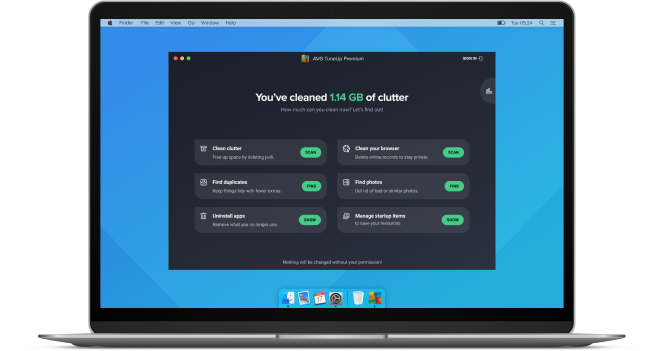
Limpiaremos automáticamente todos los archivos innecesarios y nos aseguraremos de no eliminar nada importante. Elige tu configuración y nosotros haremos el resto.
Te sorprendería saber cuántas copias accidentales de documentos, fotografías, películas, descargas y otros archivos se esconden en el Mac.
Deja que AVG TuneUp los busque y los elimine, y disfruta de un Mac más ligero y más rápido.
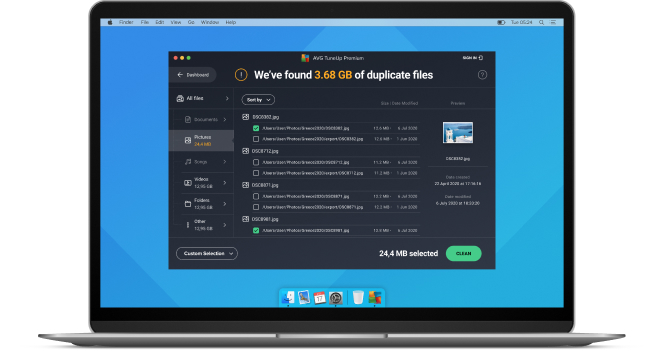
Los navegadores pueden guardar registros de tu actividad y de tu información personal, como cookies, el historial de navegación, las credenciales de inicio de sesión o la caché. Elige la frecuencia con la que deseas limpiar automáticamente el historial de navegación de tu Mac, y ten en cuenta que cuanto más limpies tu navegador, más privada será tu información.
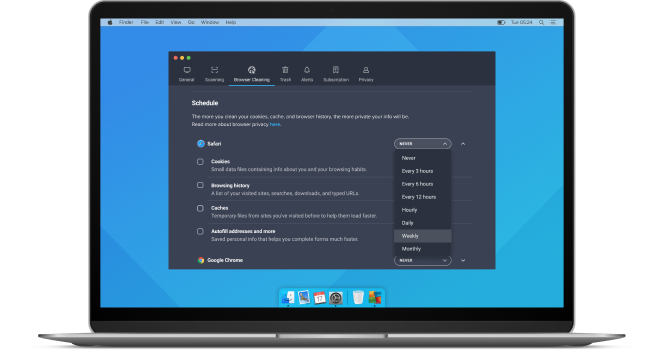
Las cámaras han mejorado y las fotos ocupan más espacio; buscar y eliminar las de mala calidad resulta una tarea ardua. Afortunadamente, nuestro buscador de fotos con inteligencia artificial puede hacerlo por ti.
 Busca las instantáneas mal iluminadas y de bajo contraste y las elimina
Busca las instantáneas mal iluminadas y de bajo contraste y las elimina
 Identifica la mejor opción entre fotos similares (o el modo ráfaga) y te ayuda a eliminar el resto
Identifica la mejor opción entre fotos similares (o el modo ráfaga) y te ayuda a eliminar el resto
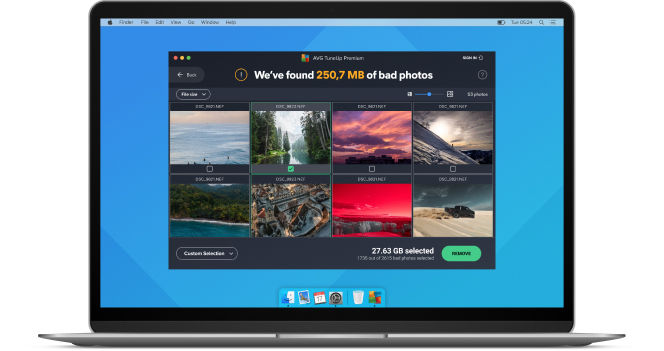
Solo para uso personal y familiar. No apto para uso empresarial o comercial.
 PC con Windows 11, Windows 10, 8 o 7 (versiones de 32 y 64 bits, a excepción de las ediciones Starter y RT), 4 GB de RAM y 2 GB de espacio en disco. Chips ARM solo en Windows 11.
PC con Windows 11, Windows 10, 8 o 7 (versiones de 32 y 64 bits, a excepción de las ediciones Starter y RT), 4 GB de RAM y 2 GB de espacio en disco. Chips ARM solo en Windows 11.
 MacOS 10.12 (Sierra) o posterior
MacOS 10.12 (Sierra) o posterior
 Google Android 9.0 (Pie, API 28) o posterior
Google Android 9.0 (Pie, API 28) o posterior
Para Windows: alemán, checo, chino (simplificado), chino (tradicional), coreano, danés, eslovaco, español, francés, holandés, húngaro, indonesio, inglés, italiano, japonés, malayo, polaco, portugués (Brasil), portugués (Portugal), ruso, serbio y turco.
Para Mac: solo inglés.
Para Android: alemán, árabe, checo, chino (simplificado), chino (tradicional), coreano, danés, eslovaco, español, finlandés, francés, griego, hebreo, hindi, holandés, húngaro, indonesio, inglés, italiano, japonés, malayo, noruego, polaco, portugués (Brasil), portugués (Portugal), ruso, serbio, sueco, tailandés, turco, ucraniano y vietnamita.
Para iOS: alemán, árabe, checo, chino (tradicional), coreano, español, francés, hindi, holandés, inglés, italiano, japonés, polaco, portugués (Brasil), ruso, tailandés, turco y vietnamita.
Para liberar espacio en el Mac, considera la posibilidad de utilizar una herramienta de optimización como AVG TuneUp. Las herramientas de optimización pueden ayudar a liberar espacio en disco identificando y eliminando archivos y datos innecesarios, como duplicados, la caché y copias de seguridad antiguas. También puedes utilizar AVG TuneUp para optimizar la configuración de almacenamiento y eliminar los archivos de idioma que no necesites. Las herramientas de optimización liberan espacio en otras áreas del disco de tu Mac rápida y fácilmente; además, mejoran su rendimiento general.
Si el Mac funciona con lentitud o se sobrecalienta, podría deberse a una acumulación de archivos no deseados, como datos residuales de programas desinstalados, archivos temporales y accesos directos dañados. Para solucionar este problema, utiliza una herramienta como AVG TuneUp para Mac, que limpia tu Mac automáticamente y libera espacio de almacenamiento; de este modo, no malgastarás ni un byte de tu valiosa memoria en algo que no necesitas. Además, actualizar la memoria RAM del Mac puede ayudar a mejorar su rendimiento; asimismo, consultar una guía sobre la seguridad para Mac y ejecutar análisis de virus pueden ayudarte a prevenir amenazas de seguridad que es posible que ralenticen tu sistema.
Aquí tienes varios pasos sencillos para acelerar la velocidad del Mac. Empieza por gestionar tus elementos de inicio y desactivar los que sean innecesarios. También puedes intentar liberar espacio en disco eliminando archivos antiguos y ejecutando una herramienta de optimización como AVG TuneUp. Además, puedes actualizar la memoria RAM del Mac u optimizar la intensidad de la señal Wi-Fi colocando el router en una ubicación central y asegurándote de que no obstruyan la señal paredes ni otros obstáculos. Aplicar estos pasos puede ayudarte a acelerar la velocidad del Mac y mejorar tu experiencia de usuario en general.
Para acelerar tu Mac, AVG TuneUp aborda una de las principales causas de ralentización: su saturación. Las unidades de disco duro y SSD se ralentizan notablemente al alcanzar el 100 % de la capacidad de almacenamiento. AVG TuneUp borra los datos antiguos, no utilizados y malgastados para brindarte espacio suficiente para los archivos que deseas.
Si realmente quieres optimizar el rendimiento de tu Mac, puedes hacer algo más que limpiarlo. También puedes:
Sí. Ve al menú de Apple en macOS, Ajustes del Sistema > General y busca Optimizar almacenamiento después de hacer clic en Almacenamiento. Se trata del software de limpieza integrado en tu Mac. Este software te ofrece métodos sencillos para optimizar tu Mac y ahorrar espacio. Pero, para que tu Mac funcione mejor durante más tiempo, ¿por qué no pruebas algo más completo? No busques más: AVG TuneUp te ayudará a mantener tu Mac limpio. Libera valioso espacio en el disco duro eliminando basura de cada rincón de tu Mac. Además, puedes eliminar fotos de mala calidad, archivos duplicados y mucho más.
 AVG TuneUp para Mac
AVG TuneUp para MacLimpia, optimiza y pon orden ya en tu Mac
 Limpia los residuos para conseguir más espacio de almacenamiento.
Limpia los residuos para conseguir más espacio de almacenamiento. Busca y elimina las fotos similares y de mala calidad
Busca y elimina las fotos similares y de mala calidad Localiza los archivos duplicados y bórralos con un solo clic
Localiza los archivos duplicados y bórralos con un solo clic